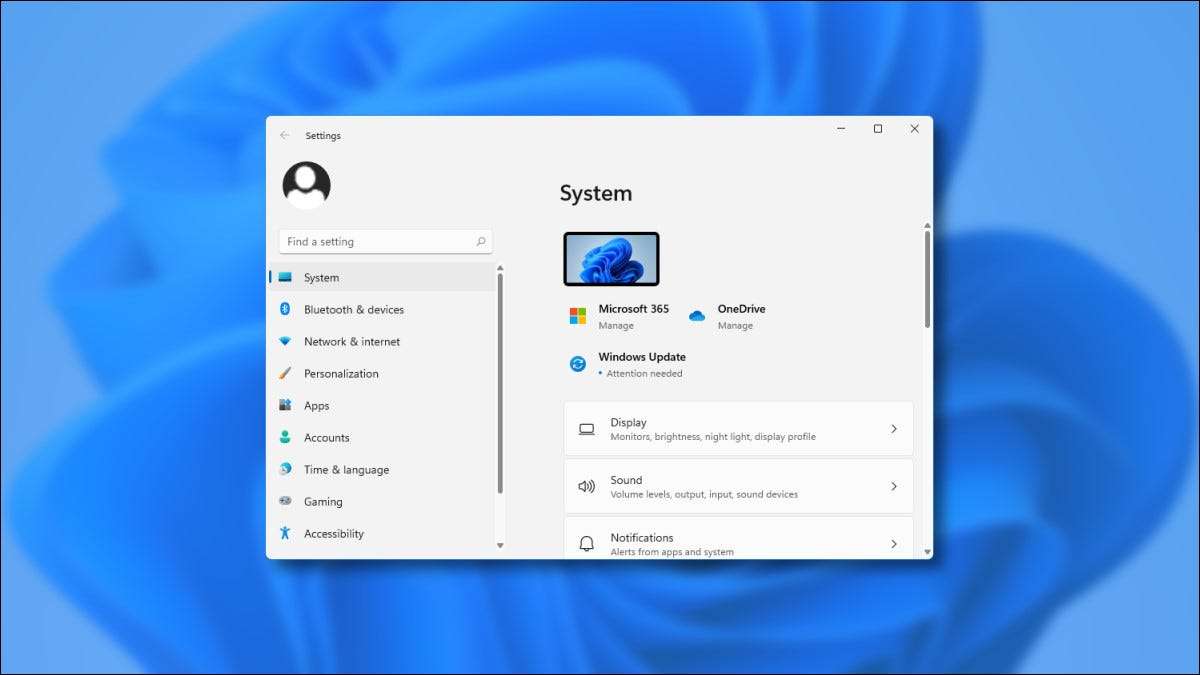
Ved lanceringen af indstillingerne app i Windows 11 er det indlysende, at Microsoft har lagt stor indsats i strømlining: Det er slankere og lettere at bruge end dens Windows 10-modstykke. Her er en hurtig rundvisning i indstillinger 'nye funktioner i Windows 11.
Mød Windows 11 Indstillinger
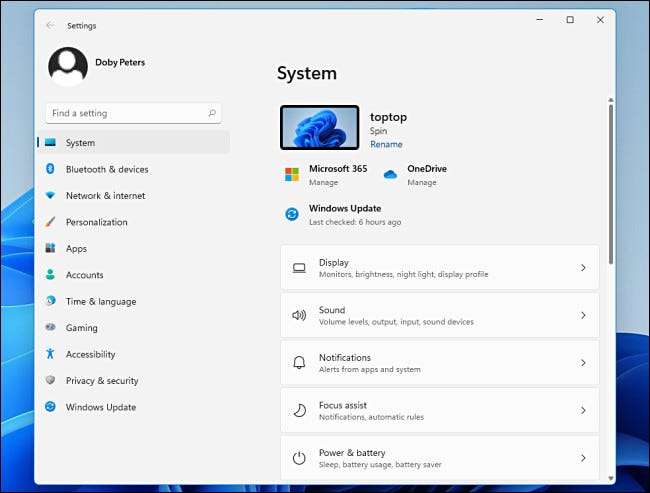
Når du starter indstillinger i Windows 11 (fra menuen Hurtig indstillinger eller Start, eller ved at trykke på Windows + I), bliver du mødt med systempanelet først. Dens slanke, ukomplicerede design gør det muligt at finde en bestemt indstilling ret nemt. I modsætning til Windows 10's indstillinger er der ingen oversigtsskærm, der viser alle sektionerne som en stor menu med ikoner. I stedet har en ny sidebjælke taget plads.
En ny sidebjælke.
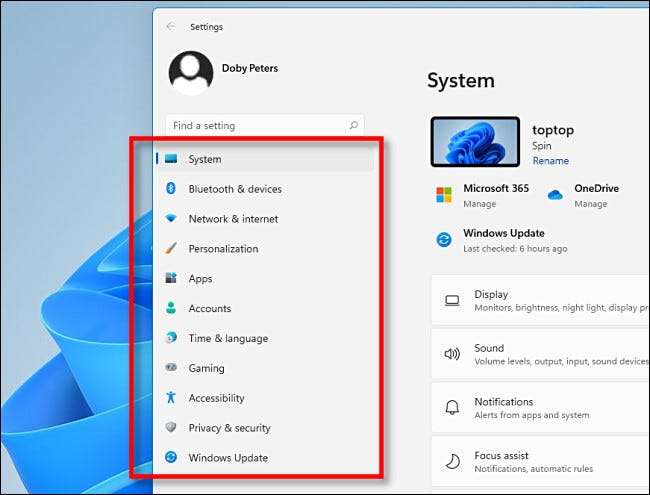
Som vi netop nævnte, præsenterer Windows 11-indstillinger de vigtigste konfigurationssektioner i appen som en ny sidebjælke på venstre side af indstillingsvinduet. Så snart du klikker på en af mulighederne i sidepanelet, åbnes et nyt panel af muligheder i den højre del af vinduet.
Hvis du holder vinduet Indstillinger, forbliver sidelinjen på skærmen til enhver tid. Hvis du gør vinduerne for små, forsvinder sidebjælken for at spare plads. Det kan kaldes tilbage med en speciel tre-lined menu-knap øverst i vinduet.
Undermenu knapper
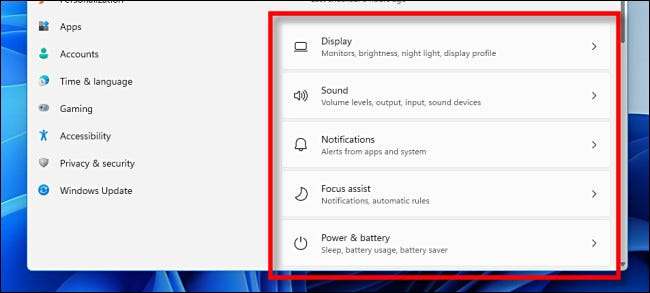
Når du har klikket på en sidebar indstilling i Indstillinger, er du præsenteret med underindstillinger i form af knapper. De er velorganiserede, nemme at se og omhyggeligt lagt ud. Ved at klikke på disse fører dig til at ændre muligheder i detaljer.
Breadcrumbs til navigation
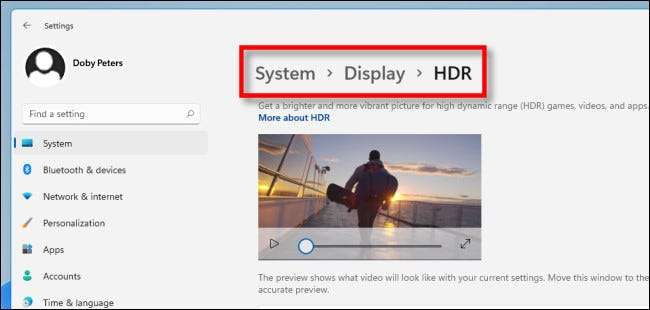
Når du navigerer gennem indstillinger, holder appen styr på, hvor du altid er med brødkrummer øverst i vinduet. For eksempel er vi i System & GT; Vis & GT; HDR. Hvis du vil gå tilbage et niveau, kan du klikke på bagsiden i øverste venstre hjørne af vinduet eller klikke på "Display" i brødkrummerne.
Søg
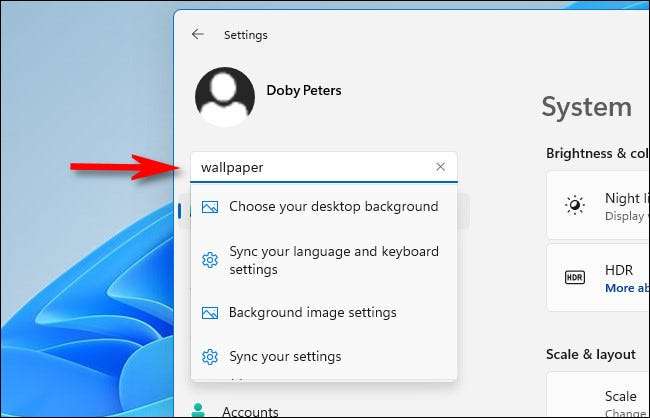
Så længe sidebjælken er synlig, har du altid adgang til en søgelinje i Windows 11-indstillinger. Ved indtastning på et sigt vil du se en lille pop op-menu under den med topforslag. Hvis der er for mange resultater, der passer til den lille pop op, kan du se den komplette liste i den højre del af vinduet ved at klikke på "Vis alle resultater."
Konto side
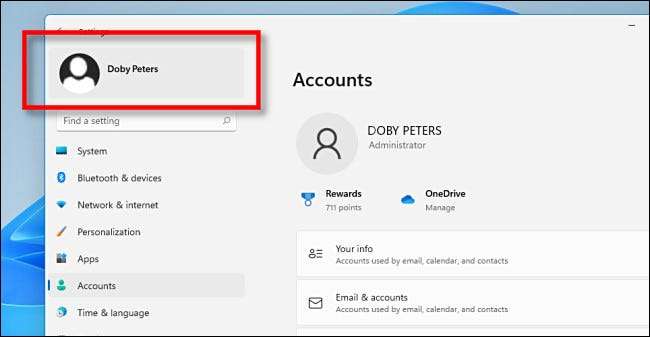
I Windows 11 er der en sektion, konti, der ikke er tilgængeligt via den regelmæssige sidebjælke liste over sektioner. I stedet for at ændre dine kontoindstillinger eller administrere konti på pc'en, klikker du på dit kontonavn i øverste venstre hjørne af vinduet. Denne mulighed forbliver i sidebjælken til enhver tid.
Windows opdatering
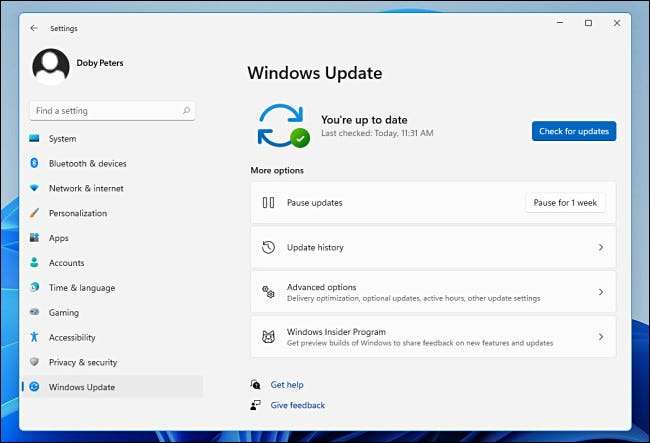
Og uden nogen grund, her er et kig på Windows Update-sektionen, som sport en ren og slank interface. Samlet set, som Microsoft har organiseret, har elementerne i indstillingsvinduet en god visuel forstand, og det føles meget mindre forvirrende og jumbled end indstillinger i Windows 10.
Og ja, kontrolpanelet er stadig en ting
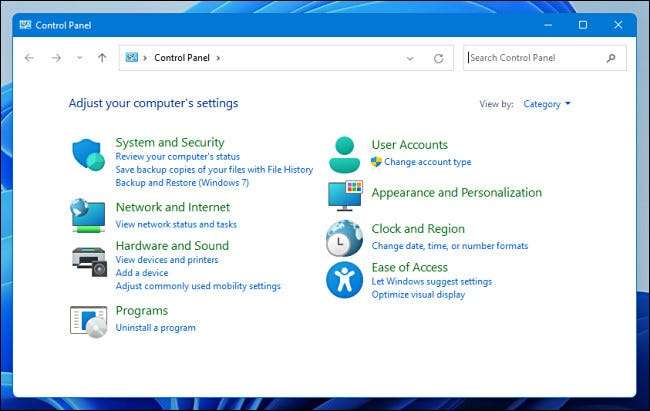
På trods af rygter om dens eventuelle død , Kontrolpanel er stadig til stede i Windows 11 Preview Release . Det indeholder et næsten identisk layout til Windows 10-kontrolpanelet (med nogle få muligheder ændret her og der), men det bruger nye ikoner.
I den store Microsoft-tradition er der masser af Legacy Verve stadig tilbage i Windows 11, men det er klart, at tiderne ændrer sig og sandsynligvis for det bedre.
RELATEREDE: Bare rolig: Windows 10's kontrolpanel er sikkert (for nu)







